خوش آموز درخت تو گر بار دانش بگیرد، به زیر آوری چرخ نیلوفری را
آموزش ریموت با استفاده از نرم افزار VNC- نحوه فعال کردن یا غیرفعال نمایش تصویر پس زمینه هنگام ریموت
وقتی به سیستمی ویندوزی از طریق VNC Viewer ریموت می شوید، عکس دسکتاپ یا تصویر بک گراند سیستم هم برای شما در در پنجره ریموت نمایش دیده می شود که با این موضوع قبلا آشنا شدید و ریموت ها خود این موضوع را به صورت ملموس دیده اید.

اما می توانید نمایش تصویر بک گراند سیستم ریموت را غیرفعال کنید.
برای این منظور، در سیستم کلاینت روی آیکون VNC Server کلیک راست کرده و گزینه Options را کلیک کنید.
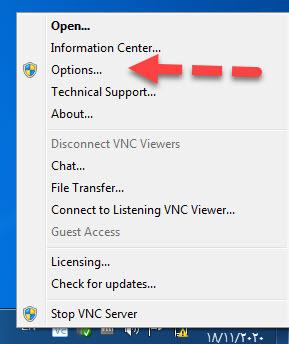
بدین ترتیب فرم VNC Server-options باز خواهد شد. از پنل سمت چپ این فرم، گزینه Privacy را انتخاب کرده و در قسمت مقابل و از بخش Protect Computer تیک گزینه Remove Desktop Background را فعال و ok کنید.
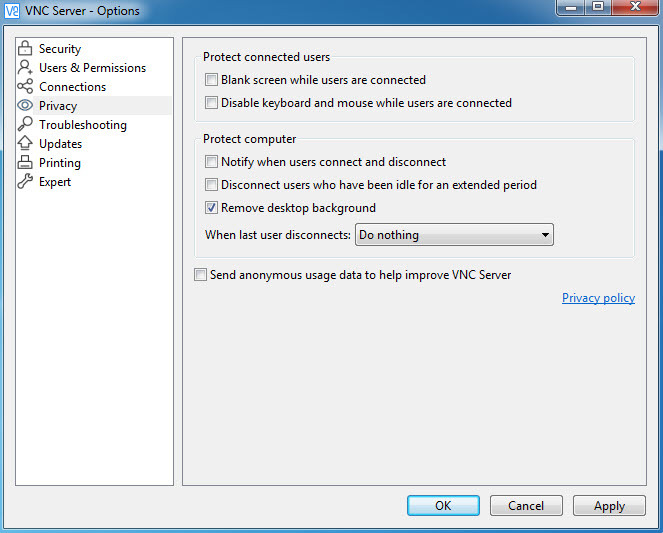
بدین ترتیب اگر به این سیستم از طریق VNC Viewer ریموت بزنید، خواهید دید که تصویر پس زمینه به رنگ سیاه هم برای شما و هم برای کاربری که به سیستمش ریموت زده اید، درخواهد آمد و به محض قطع کردن ریموت، دوباره تصویر پس زمینه ای که کاربر در سیتمش تنظیم کرده، نمایش داده خواهد شد. ضمن اینکه با غیرفعال کردن تیک گزینه مذکور دوباره وضعیت به حالت اول بر میگردد و تصویر پس زمینه نمایش داده می شود.

اما می توانید نمایش تصویر بک گراند سیستم ریموت را غیرفعال کنید.
برای این منظور، در سیستم کلاینت روی آیکون VNC Server کلیک راست کرده و گزینه Options را کلیک کنید.
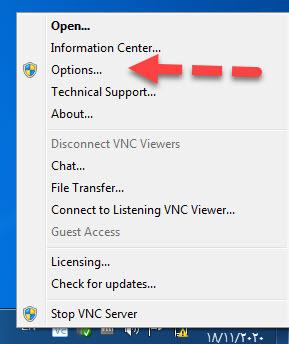
بدین ترتیب فرم VNC Server-options باز خواهد شد. از پنل سمت چپ این فرم، گزینه Privacy را انتخاب کرده و در قسمت مقابل و از بخش Protect Computer تیک گزینه Remove Desktop Background را فعال و ok کنید.
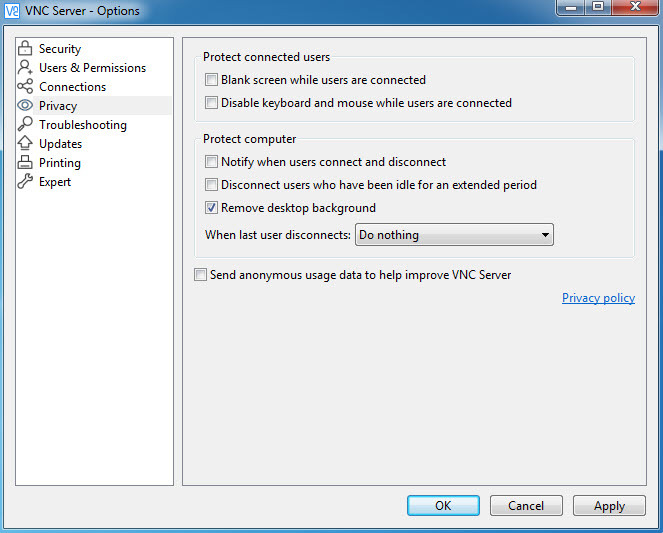
بدین ترتیب اگر به این سیستم از طریق VNC Viewer ریموت بزنید، خواهید دید که تصویر پس زمینه به رنگ سیاه هم برای شما و هم برای کاربری که به سیستمش ریموت زده اید، درخواهد آمد و به محض قطع کردن ریموت، دوباره تصویر پس زمینه ای که کاربر در سیتمش تنظیم کرده، نمایش داده خواهد شد. ضمن اینکه با غیرفعال کردن تیک گزینه مذکور دوباره وضعیت به حالت اول بر میگردد و تصویر پس زمینه نمایش داده می شود.





نمایش دیدگاه ها (0 دیدگاه)
دیدگاه خود را ثبت کنید: